荣耀magic2中怎么设置通话录音,很多用户都遇到了这个问题,那么该如何解决呢?请看IEfans小编给大家带来的通话录音设置步骤分享,希望对您有所帮助! 1、从手机桌面点击进入【设
荣耀magic2中怎么设置通话录音,很多用户都遇到了这个问题,那么该如何解决呢?请看IEfans小编给大家带来的通话录音设置步骤分享,希望对您有所帮助!

1、从手机桌面点击进入【设置】菜单,
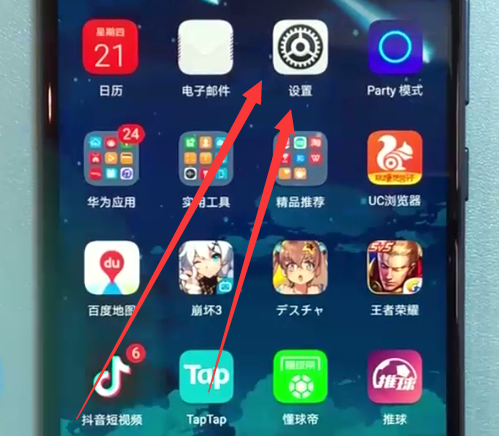
2、找到并点击打开【无线和网络】,
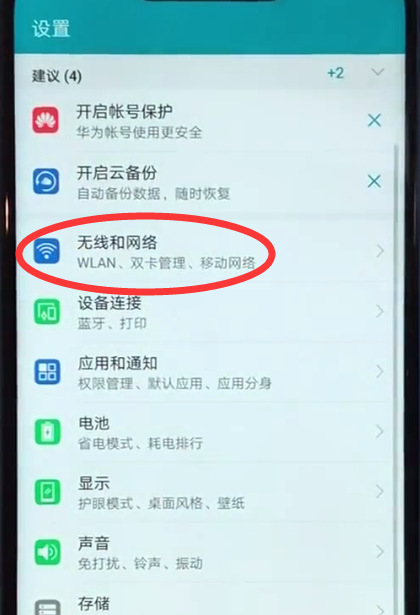
3、点击进入【通话设置】,
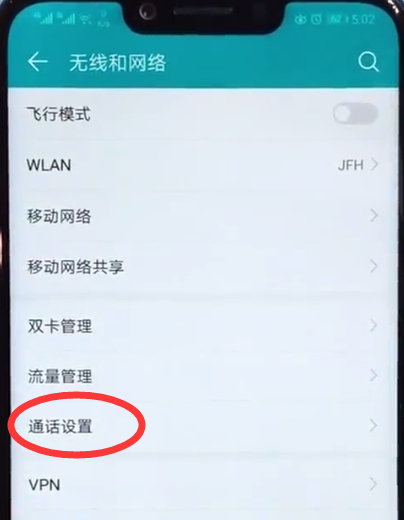
4、点击打开【通话自动录音】,
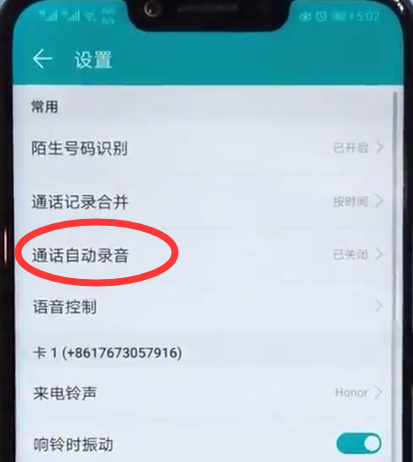
然后我们只要打开【通话自动录音】右侧的开关即可打开这个功能,还可以点击下方的【自动录音对象】设置需要录音的电话号码对象。
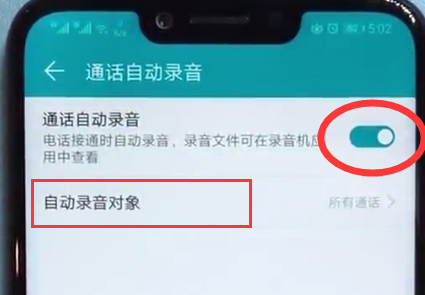
荣耀相关攻略推荐:
在荣耀magic2中怎么清理应用缓存?清理应用缓存的方法讲解
在荣耀magic2中怎么删除应用数据?删除应用数据的方法说明
荣耀magic2中怎么多屏互动?多屏互动使用方法介绍
以上就是IEfans小编今日为大家带来的通话录音设置步骤分享,更多软件教程尽在自由互联!
